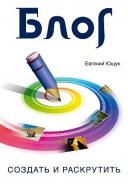Книга: Блог. Создать и раскрутить
Создание блога в Живом Журнале
Разделы на этой странице:
- Рис. 2. Главная страница Живого Журнала
- Рис. 3. Страница создания нового аккаунта в Живом Журнале
- Рис. 4. Выбор тарифного плана в Живом Журнале
- Рис. 5. Страница «Изменить профиль – найти друзей и сообщества» в Живом Журнале
- Рис. 6. Страница поиска друзей и сообществ в Живом Журнале
- Рис. 7. Страница Живого Журнала, на которой уже можно было бы начать писать сообщения
- Рис. 8. Как попасть на страницу изменения профиля пользователя в Живом Журнале, на которой появились дополнительные поля
- Рис. 9. Как перейти к настройкам журнала в Живом Журнале
- Рис. 10. Кнопка «Врезка ЖЖ» в визуальном редакторе Живого Журнала при создании нового сообщения
- Рис. 11. Текст, выделенный серым, будет в Живом Журнале убран под кат
- Рис. 12. Страница с ответами на часто задаваемые вопросы в Живом Журнале
Создание блога в Живом Журнале
Живой Журнал (ЖЖ, или Livejournal) располагается по адресу: www.livejournal.com и в настоящее время является самым крупным ресурсом для ведения русскоязычных блогов.
Надо сказать, что, с одной стороны, инструкции по управлению блогом, содержащиеся в разделах «Помощь» и «FAQ» (частые вопросы) Живого Журнала очень велики по объему. С другой стороны, для того чтобы завести блог и начать им пользоваться, надо предпринять не так уж много достаточно простых действий. Интерфейс блогов настолько понятен, что повседневная работа с ним обычно не вызывает затруднений у пользователей. Поэтому мы расскажем об основных действиях, которые надо выполнить, создавая блог. А если вам потребуются какие-то новые возможности, вы сможете найти дополнительную информацию в самом Живом Журнале.
Прежде чем начать регистрировать блог, надо обзавестись адресом электронной почты (e-mail). До того, как почтовый адрес будет подтвержден, пользователь не имеет права писать комментарии к другим блогам. Почтовый ящик может быть любым – главное, чтобы он был уникальным для Живого Журнала, т. е. чтобы по нему ранее не проводилась регистрация на этом сайте (регистрация этого адреса на любых других сайтах значения не имеет). Требования к уникальности электронного адреса предъявляются потому, что по нему высылается пароль в случае, если пользователь его забывает.
Проще всего открыть почтовый ящик на любом бесплатном почтовом сервисе (например, на Яндексе, Рамблере, Гугле или Mail. ru). Чтобы не запоминать различные пароли и адреса своих почтовых ящиков, рекомендуем сразу после того, как почтовый ящик создан, сделать в нем переадресацию всех входящих писем на ваш постоянный адрес электронной почты. При таком подходе вы сможете иметь неограниченное количество почтовых ящиков, непосредственно работая только с одним из них.
После того, как адрес электронной почты получен, можно приступать к открытию блога.
Для этого надо отправиться на главную страницу Живого Журнала по адресу: www.livejournal.com. На этой странице немало разного рода информации о Живом Журнале, но для нас сейчас главное, что сразу в нескольких местах страницы есть кнопки или гиперссылки «Создать аккаунт» (либо «Создать журнал»). Они-то нам и нужны. Выбирайте любую и нажимайте. На рисунке 2 показано, как выглядит главная страница Живого Журнала.
На открывшейся после этого странице надо заполнить информационные поля (рис. 3).
Имя пользователя. Выберите себе любое имя (ник). В Живом Журнале он может состоять только из латинских букв, цифр и знака нижнего подчеркивания, например: ivan_petrov, ivanpetrov, iv_an_petrov, ivanpetrovvv, ivanpetrov85 и т. п.
Поскольку в Живом Журнале очень много пользователей, простые и короткие ники, скорее всего, зарегистрировать не удастся.
Адрес электронной почты (e-mail). Как мы уже говорили, в это поле должен быть введен реальный адрес. На него автоматически будет отправлено письмо, содержащее гиперссылку для подтверждения подлинности электронного адреса. Вам надо просто перейти по гиперссылке в полученном письме, чтобы адрес электронной почты был подтвержден. Все сообщения, которые имеют отношение к Живому Журналу, станут приходит на этот адрес. К таким сообщениям относится информация о том, что в вашем блоге сделан комментарий или что кто-то добавил вас в список своих друзей.
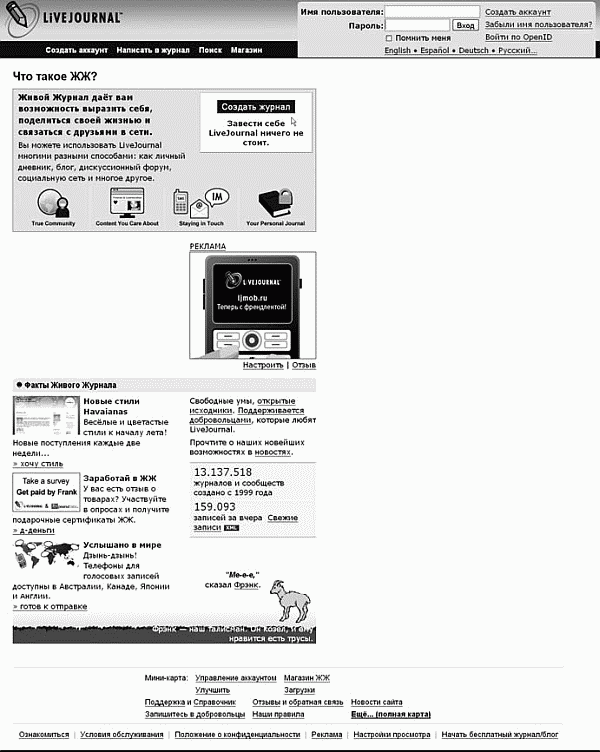
Рис. 2. Главная страница Живого Журнала
Пароль. Введите пароль (и запомните его). Лучше, чтобы он был не короче шести знаков и содержал, помимо букв, еще цифры и/или не алфавитно-цифровые символы (например, знаки @, !, ?, $).
Подтвердите пароль. Просто подтвердите пароль, набрав его еще раз. Это защита от опечаток при вводе.
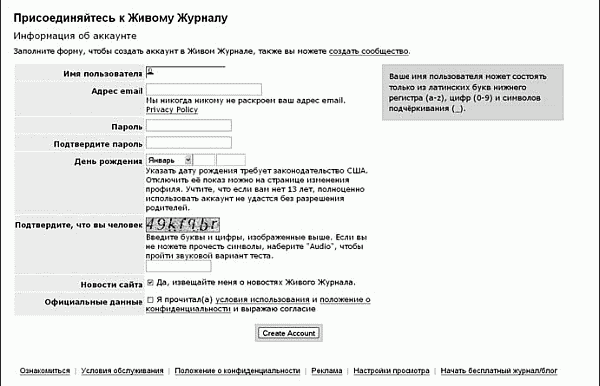
Рис. 3. Страница создания нового аккаунта в Живом Журнале
День рождения. В принципе вы можете ввести здесь любую дату. Живой Журнал не требует вводить ваш настоящий день рождения. Более того, в комментарии к этому пункту указано, что он введен по требованию американского законодательства (Живой Журнал принадлежит частной компании из США). Однако там же сказано, что неверное указание даты может затруднить вам пользование блогом. При регистрации блога вы сможете полностью или частично скрыть введенный день рождения от посторонних глаз, так что решайте сами, вводить вам настоящую дату вашего рождения или нет.
Подтвердите, что вы человек. Этот пункт – стандартная защита от автоматических регистраций, которые проводят спамеры с помощью специальных роботов. Для того чтобы подтвердить, что вы человек, достаточно ввести буквенно-цифровой код, написанный рядом со строкой, в которую его вводят. Иногда сделать это с первого раза не получается, так как для защиты от автоматического сканирования он снабжен таким количеством «помех» и искажений, что даже человек не всегда его понимает. Ничего страшного в ошибке при вводе этого кода нет. Если код не удалось ввести, в следующий раз будет выдан уже другой, как правило, более читаемый. Если потребуется, и в третий раз код будет изменен, хотя в этом практически никогда не возникает необходимости.
Новости сайта. По умолчанию напротив этого поля стоит галочка с текстом «Да, извещайте меня о новостях Живого Журнала». Если у вас нет желания получать подобные новости, вы можете просто снять галочку и новости приходить к вам не будут.
Официальные данные. Здесь галочку наоборот надо поставить – напротив текста: «Я прочитал(а) условия использования и положение о конфиденциальности и выражаю согласие».
После заполнения этих полей вы подтвердите, нажав копку внизу, что готовы продолжать работу с Живым Журналом, и попадете на страницу, которая позволяет выбрать тарифный план – на момент написания книги было три, два из них – бесплатные. Эта страница называется «Настройте свой аккаунт» (рис. 4).
На вновь открывшейся странице вы увидите таблицу, в которой перечислены все три типа тарифных планов. Они написаны таким образом, что особенности каждого из них хорошо видны.
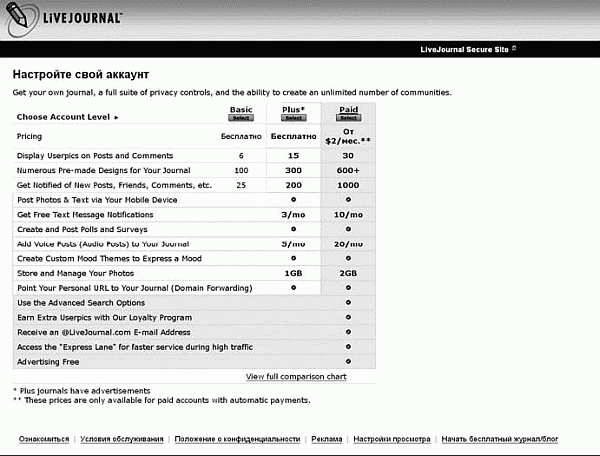
Рис. 4. Выбор тарифного плана в Живом Журнале
Если говорить кратко, то эти планы отличаются друг от друга возможностями, предоставляемыми пользователю, и тем, что от него требуют взамен. Каждый следующий тарифный план позволяет загружать большее количество файлов, фотографий, а также аватаров (небольших картинок пользователя, которые позволяют ему сделать свой блог и свои сообщения более оригинальными и вместе с тем выразить свое настроение и мысли).
Первый тариф – «Базовый» – относительно беден по своим возможностям, хотя достаточно функционален.
Второй тариф – «Плюс» – открывает по-настоящему хорошие возможности работы с блогом, но при этом содержит рекламные баннеры. Собственно говоря, именно рекламодатели и позволяют пользователям бесплатно приобщиться к тарифу, дающему широкие возможности.
Третий тариф – «Платный» – позволяет дополнительно получить некоторые дополнительные бонусы:
? место для хранения фотоальбомов (всего 2Gb);
? адрес электронной почты в Живом Журнале вида [email protected];
? скоростной канал доступа в Живой Журнал в моменты большой нагрузки на сервер;
? отсутствие рекламы.
Стоимость платного тарифа на момент написания книги была порядка 2 долларов США в месяц (дополнительные деньги взимались, если, скажем, пользователь хотел увеличить объем дискового пространства для хранения файлов до 10 Gb). Платеж проводился дистанционно – например, с помощью кредитной карты. При платеже сразу за год предоставлялась скидка и стоимость годового платежа составляла порядка 20 долларов США.
На наш взгляд, для дебюта в блоггинге подходит тариф «Плюс», а для тех, кто по тем или иным причинам не приемлет рекламные баннеры в Интернете, но не хочет тратить денег на блог вообще, можно рекомендовать тариф «Базовый».
После того как тариф выбран, Живой Журнал перемещает нового пользователя на страницу «Изменить профиль – найти друзей и сообщества», которая предлагает заполнить информацию о себе (рис. 5).
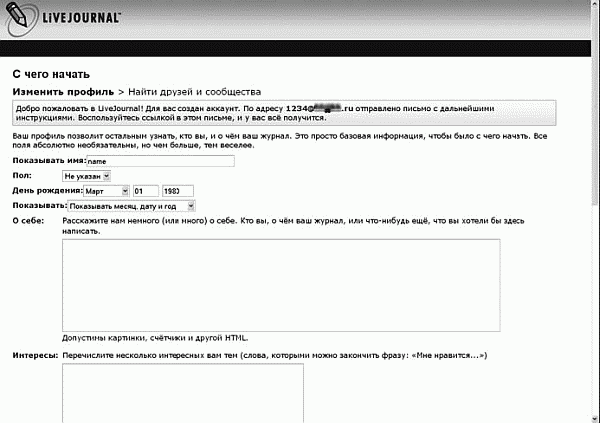
Рис. 5. Страница «Изменить профиль – найти друзей и сообщества» в Живом Журнале
Рекомендуем внимательно отнестись к этой странице, поскольку она играет в дальнейшем продвижении блога довольно большую роль. Сам Живой Журнал трактует эту страницу так: «Ваш профиль позволит остальным узнать, кто вы и о чем ваш журнал. Это просто базовая информация, чтобы было с чего начать. Все поля абсолютно необязательны, но чем больше, тем веселее».
Мы хотели бы дополнить эту мысль – рассказать о дальнейшем продвижении блога.
Страница, о которой сейчас идет речь, впоследствии будет называться вашим профилем в блоге и получит уникальный адрес в Интернете. По сути, она является еще одним сообщением в блоге, которое доступно читателям и поисковым машинам.
Посмотрим, какие разделы предлагается заполнить и для чего они нужны.
Необходимость указать имя, пол и день рождения вряд ли вызовут какие-либо вопросы. Тем более что они уже введены ранее и подставляются здесь автоматически.
Правда, вместо имени по умолчанию фигурирует ваш ник, но вы вправе, если сочтете нужным, заменить его на настоящее или любое другое имя.
Далее идет строка, с помощью которой можно выбрать, как показывать дату рождения – полностью (число, месяц, год), либо только число и месяц (все будут знать, когда у вас день рождения, но не будут знать, сколько вам лет), либо только год. Есть еще один вариант – вообще не показывать дату рождения.
Затем идет большое поле «О себе». Оно позволяет разместить любую информацию, причем с гиперссылками (гиперссылки размещаются только с помощью тегов). Вы можете указать здесь свои любимые ресурсы и сделать переход к ним прямо с этой страницы. Если вы открываете вспомогательный блог, то можете дать отсюда гиперссылки на свой основной блог, повысив тем самым его цитируемость.
Вы можете здесь же разместить любые картинки, с помощью тегов HTML, назначив им имена. Правильно выбранное имя картинки также сделает ваш блог более тематическим, с точки зрения поисковых роботов (об этом мы поговорим несколько позже).
И последний раздел на этой странице – «Интересы». Каждый интерес может быть представлен как одним словом, так и словосочетанием (но не более чем из четырех слов). Интересы отделяются друг от друга запятыми. После того как вы закончите заполнять этот раздел и сохраните изменения, то в режиме просмотра своего профиля увидите, что те интересы, которые разделяет кто-либо еще, стали гиперссылками.
Пройдя по такой гиперссылке, вы окажетесь на странице, где представлены остальные пользователи, которые имеют такой же интерес. Те интересы, которые уникальны, останутся просто текстом. Присмотритесь к нему: не исключено, что он просто набран с ошибками либо эти мысли можно сформулировать иначе. Например, если вас интересует пиар, то слова «PR» и «пиар» приведут вас на разные страницы, к разным группам единомышленников. «Плейеры» и «плееры» – тоже, равно как ipod и «айпод».
После сохранения результатов вы будете перемещены на следующую страницу, где вам предложат внести изменения в профиль, а также найти «земляков по региону» либо людей, имеющих интересы, схожие с вашими. Здесь же написано, как включить этих людей в список друзей (рис. 6).
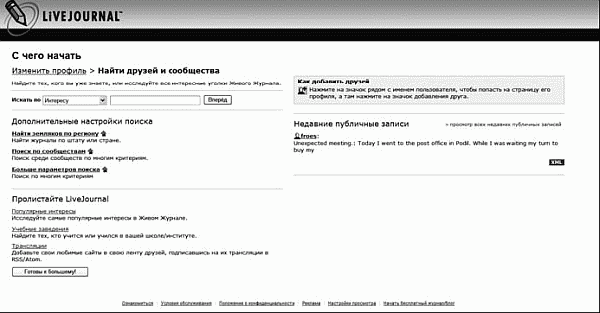
Рис. 6. Страница поиска друзей и сообществ в Живом Журнале
Друзья (френды, friends) в контексте Живого Журнала – это люди, с которыми ваш блог будет иметь взаимные гиперссылки, и все новые сообщения с их блогов вы сможете читать в одной ленте (ее называют френдлентой). Френдлента похожа на Ленту Яндекса.
О том, как работать с лентой друзей, достаточно подробно и с гиперссылками написано в самом Живом Журнале. Кстати, там же вывешен большой список ответов на часто задаваемые вопросы, где подробно разъясняются все то, что обычно вызывает замешательство у тех, кто впервые с ними столкнулся.
Ниже приведен типичный пример такого ответа, в данном случае относящийся к работе с «Лентой друзей».
? Вопрос № 102
Что такое настраиваемые группы друзей? Как их настроить?
Добавив некоторых или всех ваших друзей в настраиваемую группу, вы сможете использовать ее для ограничения доступа к записи и для фильтрации ленты друзей.
( Читать дальше )
Управление группами друзей
Создать, изменить, удалить группы можно на странице редактирования групп друзей.
Новая группа: создайте новую группу друзей, нажав кнопку «Создать». Можете создать вплоть до 30 групп. Их названия не должны превышать 30 символов.
Список участников: выбрав название группы, увидите список пользователей в ней. Можете перемещать пользователей в группу и из группы, выделяя их имена и нажимая кнопки «>>» или «<<».
Изменить порядок: редактируя группы, выберите группу и нажмите кнопку «Подвинуть вверх» или «Подвинуть вниз», чтобы изменить порядок групп для добавления друзей или отправки записей.
Переименовать группу: отметьте название группы и нажмите кнопку «Переименовать», если хотите сохранить доступ ко всем записям старой группы для участников новой. Если вы хотите удалить группу и создать новую, с другими участниками, следует всегда создавать новую группу, вместо того чтобы переименовывать существующую.
Смена доступа: по умолчанию группы друзей скрыты, и никто, кроме вас, не может узнать их названия и список участников. Однако вы можете отметить название группы и нажать кнопку «Общедоступная», чтобы сделать ее таковой. Это позволит остальным пользователям фильтровать вашу ленту друзей в соответствии с этими группами. Если вы сделаете общедоступной группу с названием Default View, все посетители вашей ленты друзей увидят только записи участников этой группы вместо записей всех ваших друзей.
Удалить группу: отметьте группу и нажмите кнопку «Удалить». Все записи, доступ к которым был разрешен удаленной группе, получат уровень доступа «Группа друзей» без выбранной группы, так что фактически станут видны только вам. Если вы создадите новую группу с тем же именем, записи для старой группы не будут автоматически доступны для новой. Вам потребуется отредактировать доступ к каждой из записей для старой группы, если захотите, чтобы их кто-нибудь еще увидел.
Рекомендуем с этой страницы пройти вперед в регистрации блога. Вы попадете на страницу, на которой в принципе уже можно начать писать в свой блог (рис. 7).
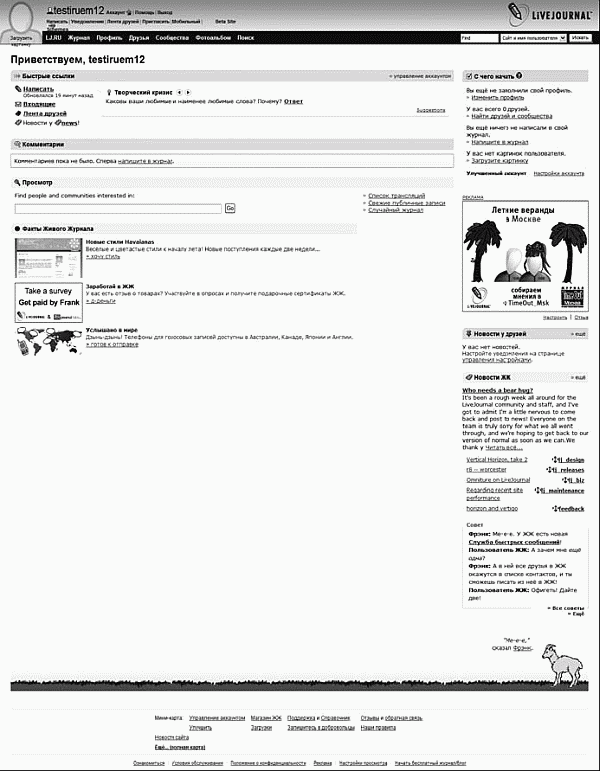
Рис. 7. Страница Живого Журнала, на которой уже можно было бы начать писать сообщения
Однако не надо торопиться. Лучше закончить настройку, чтобы больше к этому не возвращаться. Прежде всего рекомендуем навести курсор на меню «Профиль» и в выпадающем окне выбрать раздел «Изменить» (рис. 8).
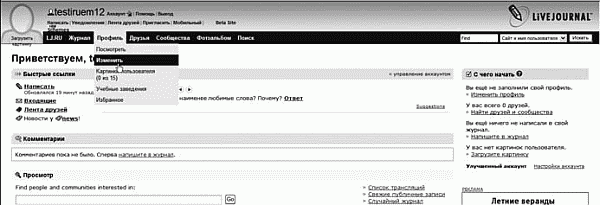
Рис. 8. Как попасть на страницу изменения профиля пользователя в Живом Журнале, на которой появились дополнительные поля
Страница изменения профиля будет несколько отличаться от той, что вы видели в начале регистрации. Теперь на ней вы можете внести гиперссылку на свой основной сайт или блог, если он у вас есть. Эта гиперссылка разместится в вашем профиле пользователя и заодно будет отображаться на главной странице вашего блога.
На этой же странице редактирования личных данных вы можете указать свои номера ICQ и телефона. Надо ли это делать – каждый решает для себя сам – в зависимости от того, зачем он завел блог. Могу лишь напомнить, что эта информация становится без преувеличения доступной в глобальном доступе кому угодно и откуда угодно, и в принципе не все люди могут иметь добрые намерения по отношению к вам. Если исходить из этого, то указывать полную контактную информацию не всегда правильно. В то же время, если блог открыт в коммерческих целях либо это коллективный блог какого-то клуба по интересам, который заинтересован максимально облегчить всем и каждому контакт со своей организацией, то лучше контактную информацию сделать наиболее полной.
Ну вот, осталось совсем немного – и блогом можно будет пользоваться, не занимаясь дополнительными настройками. Однако надо еще кое-что настроить.
Настраиваем внешний вид блога и доступ к записям. Следует пройти по ссылке «Журнал – Настройки» (рис. 9).
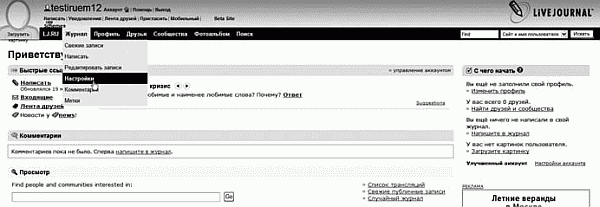
Рис. 9. Как перейти к настройкам журнала в Живом Журнале
На открывшейся странице внести «Заголовок журнала» (Journal Title). Это исключительно важный шаг, поскольку по заголовку поисковые машины будут определять, какой теме (а точнее – каким словам) блог соответствует. Поэтому ключевые слова должны присутствовать в этом заголовке, а еще лучше, чтобы заголовок состоял только из этих основных ключевых слов. Например: «Стихи о любви», или «Иванов Иван Иванович», или «Кактусы». Старайтесь избегать чересчур длинных заголовков. Например, если вы хотите раскрутить блог об автомобилях Маzdа, то лучше назвать блог «Мазда», чем «“Мазда” – это автомобиль, который мне очень нравится». Связано это с тем, что поисковые машины интересует не только наличие ключевых слов в заголовке, но и их удельный вес. Страница, в которой ключевые слова имеют большой удельный вес, считается более тематической, чем та, в которой удельный вес ключевых слов меньше. Соотвтетсвенно, такая страница встает в выдаче выше.
Следующая строка – «Подзаголовок журнала» (Subtitle) – тоже важна. Лучше, чтобы подзаголовок тоже содержал основные ключевые слова. Например, для блога по раскрутке автомобилей Маzdа подойдет подзаголовок «Все о “Мазде”», «“Мазда” и маздоводы» или «“Мазда” в нашей жизни». Можно в подзаголовке написать: «“Мазда”. Блог Ивана Иванова».
Ниже подзаголовка есть еще третье поле – заголовок для страницы друзей. Его заполняют по такому же принципу, что и подзаголовок. После заполнения заголовка и подзаголовка следует нажать на кнопку «Сохранить изменения», после чего рекомендуем пройти на вкладку Look and Feel, где можно настроить внешний вид журнала. Там просто выберите стиль, который вам больше нравится, установите язык (например, русский) и выберите цветовую гамму, которая вам по душе. Поскольку сами по себе названия стилей мало что говорят начинающему пользователю, рекомендуем пройти по гиперссылке Samples («Примеры») и выбрать то, что вам больше нравится. При выборе стилей оформления вы увидите, что часть из них недоступна пользователям бесплатных аккаунтов. Платным пользователям доступны все стили оформления.
Если вы не хотите менять стиль и согласны, что он будет назначен вам автоматически, можно ограничиться заполнением полей «Заголовок» и «Подзаголовок» и сразу после этого начинать пользоваться блогом.
Все. Настройка блога закончена. Теперь у вас есть блог с именем: www.name.livejournal.com (пример для имени – name).
Блог готов и теперь можно в него писать. Можно – не значит необходимо. Вы можете и не делать пока что никаких записей, а начать писать в блог позже.
Аватар (аватара). Аватар играет важную роль в интерактивных сообществах в Интернете – прежде всего таких как блоги и форумы.
Аватар, как уже упоминалось, – маленькая картинка, которая представляет вас. Это изображение появляется рядом с вашими текстами, когда вы пишете пост или комментируете чьи-либо слова. Аватар помогает людям быстрее понять, что сообщение, которое они читают, – ваше, а также позволяет вам продемонстрировать свое самовосприятие и мироощущение.
Аватар вы можете создать сами или выбрать из коллекции (например, на сайте www.avatar2k.nm.ru/). Особенность аватара в том, что его размер должен быть не более чем 100?100 пикселей. Именно по этой причине нельзя без специальной обработки поставить любую фотографию или картинку, которая вам нравится. В Интернете имеются сервисы, позволяющие бесплатно превратить вашу картинку или фото в аватар. Например, таким сервисом является www.photolava.com/
В самом Живом Журнале на странице www.livejournal.com/editpics.bml также есть возможность превратить изображение в аватар.
А вот какие определения аватару даны в Гугле по запросу с помощью оператора define: Гугл в данном случае затронул практически все основные аспекты вопроса (здесь хочется поставить смайлик).
? Аватар – определения в Интернете:
? двухмерный или трехмерный персонаж, анимированный или статичный, представляющий пользователя в он-лайновом чат-форуме или в игре. В данном случае имеются в виду подобные персонажи, которые общаются с клиентом от имени информационной системы (www.microsoft.com/Rus/Government/Newsletters/Issue27/17.mspx);
? тот, кто нисходит; земное воплощение Бога, нисходящее для выполнения определенной миссии (www.biometrica.tomsk.ru/ftp/dict/psyche/psyche.htm);
? духовное Существо, которое «нисходит», когда человечество Его призывает, находясь в беде. Существуют человеческие, планетарные и космические аватары. Последних можно назвать "Божественными воплощениями". Их учения увеличивают наши знания (www.creme.mk.ua/uvm.htm).
Первая запись в блоге. Если вы только что закончили настройки блога и находитесь на странице, где выставлялись стили его оформления, то пройдите по гиперссылке «Журнал – Написать». Если же вы просто зашли в свой блог с его главной страницы www.name.livejournal.com, то нажмите на гиперссылку «Написать в журнал» (Post to your journal).
В открывшемся окне введите тему записи (она должна по возможности не только характеризовать текст, который предваряет, но и содержать ключевые слова).
Для ввода текста существует два режима: визуальный редактор и HTML. Первый позволяет выполнить форматирование текста подобно тому, как это делается в текстовом редакторе Word, а второй дает возможность вводить текст с тегами. Для начинающих пользователей, на наш взгляд, лучше пользоваться визуальным редактором.
Введите (или скопируйте из текстового редактора) основной текст своего сообщения. В режиме визуального редактора можно менять размер шрифта и его цвет, вставлять или удалять гипер ссылки, таблицы, нумерованный или маркированный список, выделять фрагменты текста курсивом или жирным шрифтом, подчеркиванием или зачеркиванием и т. п. Пиктограммы очень похожи на таковые в Word.
В визуальном редакторе особого внимания заслуживает кнопка со всплывающей надписью «Врезка ЖЖ» (рис. 10).
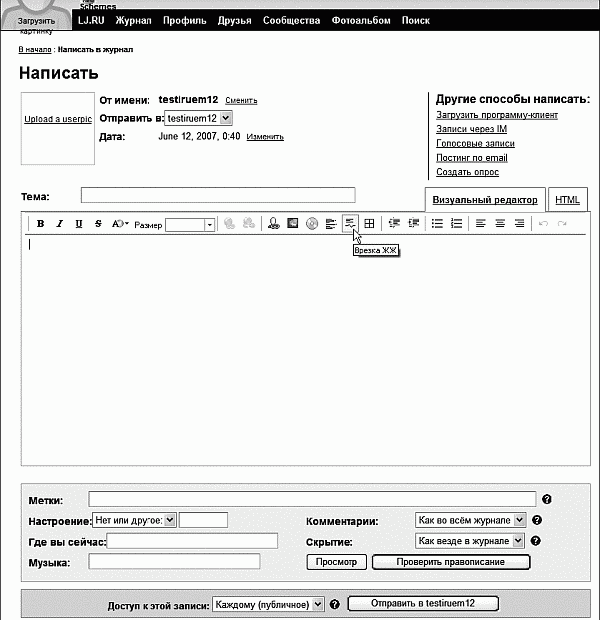
Рис. 10. Кнопка «Врезка ЖЖ» в визуальном редакторе Живого Журнала при создании нового сообщения
Если выделить фрагмент текста, а затем нажать эту кнопку, то текст будет убран под кат, т. е. на главной странице блога он окажется скрыт за надписью-гиперссылкой «Читать дальше» (Read More). При нажатии на эту надпись читатель будет перемещен на страницу с сообщением, которое хочет прочитать. После нажатия кнопки «Врезка ЖЖ» вы увидите окошко с надписью «Читать дальше», нажав на которую, обнаружите, что текст, который надо убрать под кат, полностью выделен серым цветом (рис. 11).

Рис. 11. Текст, выделенный серым, будет в Живом Журнале убран под кат
Возможность убрать под кат очень важна для пользователей Живого Журнала, как с точки зрения читателей его блога, так и с точки зрения рейтинга блога у поисковых машин. Читателям блога так удобнее, потому что если текст сообщения длинный, то во френд-ленте он будет занимать слишком много места, что вряд ли их обрадует. Они сами перейдут на вашу страницу, если заинтересуются темой, но если эта тема будет им навязываться, они могут быть недовольны.
А с точки зрения поисковых машин важно понимать следующее. Для того чтобы ваши ресурсы поддерживали друг друга, неплохо иметь в каждом сообщении несколько гиперссылок на те сайты или отдельные интернет-странички, к которым вы хотите привлечь внимание или которые хотите поднять в выдаче. Например, на моем блоге («Блог Ющука Евгения Леонидовича. Конкурентная разведка») в конце каждой страницы стоят гиперссылки на некоторые интересные статьи (к примеру, на статью о том, как профессионально искать в Гугле). Это позволяет человеку перейти с любой страницы блога к полезной статье и прочитать ее, но в то же время и паук поисковой машины может перейти к этой статье с каждой страницы блога. Однако если эти гиперссылки не убирать под кат, то на первой странице блога, на которую обычно помещается 20 сообщений, окажется расположено 20 однотипных гиперссылок. Столь большое их количество может быть воспринято поисковыми машинами как спам и с большой вероятностью приведет к исключению ресурса из индексации либо к понижению его рейтинга в выдаче. А когда фрагменты страницы, содержащие гиперссылки, убраны под кат, то на главной странице блога однотипных ссылок нет (их не видно за надписью Read More). На каждой отдельной странице (а точнее, на каждом URL) есть лишь одна такая ссылка, что не воспринимается машиной как нечто предосудительное, поскольку так и выглядит обычно оглавление сайта или обыкновенный рекламный баннер.
Если возникает необходимость вставить в текст гиперссылку в режиме визуального редактора, то следует внести текст, затем выделить его и, нажав кнопку «Вставить/Редактировать ссылку», добавить ссылку на нужный ресурс в появившемся всплывающем окне. А если в режиме визуального редактора вставляется скопированный фрагмент текста, уже содержащий гиперссылку, то гиперссылка при вставке сохраняется.
Если же требуется вставить теги HTML, то рекомендуем вначале перейти из режима визуального редактора в режим HTML и уже в нем эти теги добавлять. В противном случае они будут восприниматься как обычный текст – вы будете видеть их, а не тот эффект, который они должны обеспечивать при просмотре отформатированного с их помощью текста в браузере.
В принципе уже в этом виде сообщение можно отправлять в блог, но для более полного использования возможностей блога мы рекомендуем присмотреться ко всем полям, расположенным ниже основного текстового поля. Речь идет о полях «Метки», «Настроение», «Где вы сейчас», «Комментарии», «Скрытие» и «Доступ к этой записи».
Рассмотрим их более подробно.
«Метки». Обязательно заполните поле «Метки» (Tags). Это ключевые слова. Во-первых, по ним пользователи смогут найти ваш блог, когда потребуется отыскать материалы по определенной теме.
Более того, метки обычно индексируются поисковиками, причем не только в вашем блоге. Они собраны на отдельных страницах Живого Журнала и еще немалого количества различных интернет-ресурсов. Все эти ресурсы активно посещаются пауками и имеют отдельные адреса в Интернете. В результате вы получаете гиперссылки на свой блог с самых разных адресов, что поможет в раскрутке вашего блога, поэтому не игнорируйте поле «Метки». Постарайтесь внести в него максимально большое количество слов, которые характеризуют тему вашего материала на странице блога. И постарайтесь включить в метки к каждой странице те ключевые слова, по которым вы хотите раскрутить свой блог.
Вот что сообщает о метках сам Живой Журнал (на примере блога http://yushchuk.livejournal.com).
? Вопрос № 226
Как мне пометить свои записи? Где я могу управлять своими метками?
Метки – это слова или короткие фразы, которые можно использовать для систематизации журнала. Задайте метки записи, набрав их в поле «Метки». Задайте несколько меток, разделив их запятыми (например, «дети, дом»). Можно также задать метки существующей записи, нажав в ней кнопку «Метка» или воспользовавшись ссылкой «Редактировать метки». Просматривать свои метки и управлять ими можно на странице управления метками (www.livejournal.com/manage/tags.bml).
Просмотр меток. Список меток покажет все ваши метки и частоту их использования. В некоторых стилях эта страница покажет уровни доступа для меток, которые доступны пользователю; в других стилях метки могут оказаться видны пользователям, даже если сами записи с этими метками для них закрыты (www.yushchuk.livejournal.com/tag).
«Настроение». Этот раздел позволяет сделать более эмоционально окрашенным ваше сообщение. Разумеется, его не обязательно заполнять, целесообразность его заполнения определяется во многом темой сообщения и всего блога.
«Где вы сейчас». Этот пункт также несет в себе дополнительную информацию для существующих и потенциальных друзей о вашем местонахождении, и он необязателен для заполнения.
«Комментарии». В зависимости от того, какой вариант вы выберете, будет установлено, кому вы разрешаете комментировать ваши сообщения и разрешаете ли вообще. По умолчанию комментарии открыты для всех, если вы не устанавливали иных правил при настройке блога. Поэтому раздел «Комментарии» по умолчанию содержит правило «Как во всем журнале». Если вы сочтете нужным изменить правила для всего журнала, то лучше сделать это, пройдя по ссылке «Журнал – Комментарии – Настройки комментариев». Но если особые правила комментариев вы планируете установить только для отдельной записи, это можно как раз сделать, изменив параметры поля «Комментарии» для этой конкретной записи при ее вводе или при редактировании.
«Скрытие». Позволяет скрывать комментарии – все или по определенным параметрам.
В Живом Журнале можно разрешить комментарии всем без исключения, либо разрешить их всем, кто в нем зарегистрировался, либо разрешить их только тем, кто занесен вами в список ваших друзей, а можно и вообще запретить комментарии для всех без исключения.
«Доступ к этой записи». Это поле позволяет сделать запись видимой всем, либо только тем, кто добавлен владельцем аккаунта в список его друзей, либо вообще только владельцу журнала (точнее тому, кто зашел под его логином). Все, чей уровень допуска не позволяет видеть запись, увидеть ее не смогут и даже не узнают о ее существовании.
Если запись была в открытом доступе, а затем ее закрыли, то, не имея достаточных прав, прочитать страницу не удастся даже по прямой ссылке: вместо доступа к контенту страницы появится сообщение, что прав для доступа у посетителя блога недостаточно.
После заполнения всех нужных полей остается нажать кнопку «Отправить в журнал», и в вашем блоге появится запись. Эта запись будет иметь уникальный адрес в Интернете.
Теперь вам придется решить, нужен ли вам платный аккаунт. Если вы придете к выводу, что блог в Живом Журнале играет в вашей жизни достаточно большую роль, то, скорее всего, захотите расширить его функциональность и получить доступ ко всем без исключения его возможностям. Тогда платный аккаунт вам действительно нужен.
Обойдется он вам около двух долларов в месяц. На странице www.mylj.ru/support/faqbrowse.bml?faqid=131&view=full рассказывается, что именно вы приобретаете за эти деньги.
Какие преимущества имеются у пользователей с платным аккаунтом?
Платные аккаунты – ваша поддержка Живого Журнала.
Живой Журнал выражает пользователям таких аккаунтов благодарность за внесенный вклад, предоставляя им ряд дополнительных возможностей.
1. Стили:
? полный контроль над оформлением своего журнала посредством создания собственных стилей в системах S1 и S2;
? дополнительные стили системы S2: Component, The Boxer и Expressive;
? доступ ко всем параметрам в мастерах настройки стилей S2 и расширенных возможностях настройки;
? 50 ссылок на вашем списке ссылок стиля S2 вместо 10 доступных базовым пользователям.
2. Картинки пользователя:
? 30 вместо 6, доступных базовым пользователем;
? возможность купить дополнительные 70 картинок;
? возможность листать и искать в ваших картинках пользователя при отправке записи или комментария по нажатию кнопки «Просмотр» рядом с выбором картинки.
Примечание: вы можете купить дополнительное место для сообщества, но ни смотритель, ни участники сообщества не смогут использовать картинки сообщества при создании записи.
3. Возможность создавать собственные гаммы настроений.
4. Возможность вставлять опросы в свои записи:
? смотрители платных сообществ могут добавлять в них опросы, даже если сами пользуются базовыми аккаунтами;
? пользователи и модераторы платного сообщества с базовыми аккаунтами не могут размещать опросы в платном сообществе.
5. Доступ ко всему набору механизмов встраивания вашего журнала в ваш личный сайт и обратная возможность настроить перенаправление домена так, чтобы ваш домен вел на ваш Живой Журнал.
6. Пересылочный адрес электронной почты – @mylj.ru
7. Доступ к сервису текстовых сообщений.
8. Просмотр 50 недавних комментариев вместо 10 доступных базовым пользователям.
9. Доступ к ленте друзей ваших друзей ( www.exampleusername.livejournal.com/friendsfriends/).
Следующие возможности доступны только для личных платных аккаунтов и не имеют силы для платных сообществ.
1. Доступ к фотоальбому:
? 2048 мегабайт (2Гб) пространства под фотографии;
? полная встроенность в ваш журнал;
2. Возможность отправки мобильных и почтовых, а также голосовых сообщений.
3. Возможность купить дополнительное место на диске для картинок в фотоальбоме и голосовых сообщений.
4. Доступ к каталогу пользователей Живого Журнала.
5. Возможность создавать новые транслируемые журналы.
6. Возможность получать свои собственные комментарии по e-mail (включается на странице настроек комментариев).
7. Возможность находить пользователей и популярных среди ваших друзей.
8. Доступ к «экспресс-линии», так что страницы иногда будут грузиться быстрее, чем для пользователей базовых аккаунтов.
9. Возможность заносить в список друзей до 2 тысяч пользователей, а не тысячу, как у базовых и улучшенных аккаунтов.
10. Возможность массово менять уровень доступа к записям в вашем журнале, хоть ко всем сразу.
По адресу www.livejournal.com/support/faq.bm вы получите ответ практически на каждый вопрос, который у вас может возникнуть (рис. 12).
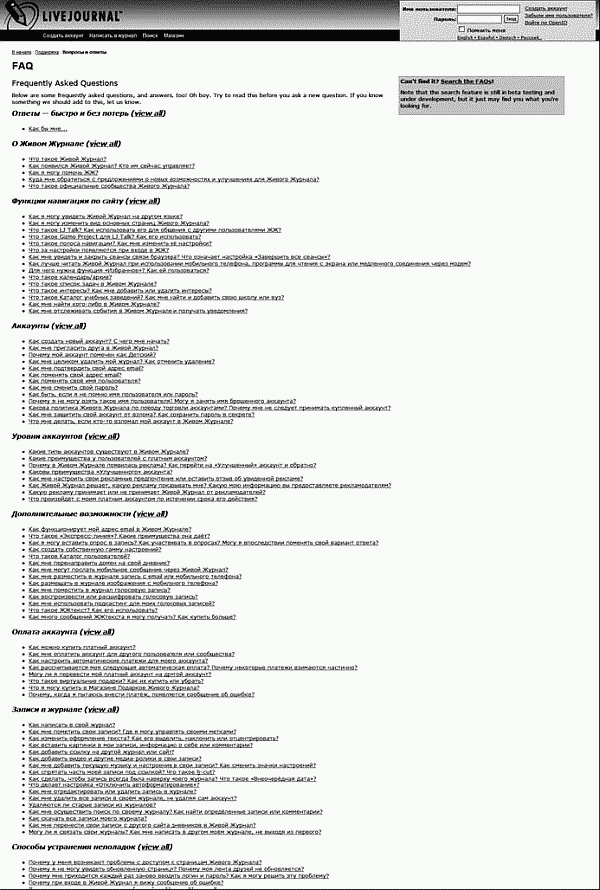
Рис. 12. Страница с ответами на часто задаваемые вопросы в Живом Журнале
- Создание блога в Живом Журнале
- Создание блога в Liveinternet
- Подкастинг: размещение аудиофайлов в блоге
- Видео в Интернете как явление и средство раскрутки блога
- Блог на мобильном телефоне
- Stand-Alone-блоги (отдельно расположенные блоги)
- Промежуточный вариант между созданием Stand-Alone-блога и размещением блога на бесплатной площадке
- Создание блога в Liveinternet
- Платный аккаунт в Живом Журнале
- Видео в Интернете как явление и как средство раскрутки блога
- Френды (друзья) в блогах
- Сообщества в блогах и их роль в противодействии черному PR
- Комментарии в блогах как инструмент отражения информационного нападения
- Создание файлов с блокировкой
- Создание свободно позиционируемых элементов
- 12. Лекция: Создание приложений с графическим интерфейсом пользователя.
- Создание объектов Collection
- 7.4.2.4. Создание своего первого LiveCD
- 4.2. Создание трехмерной модели и построение горизонтальной проекции детали